iphone怎样录音 iphone录音的方法有哪些
发布时间:2017-07-04 14:50:09 浏览数:
今天给大家带来iphone怎样录音,iphone录音的方法有哪些,让您轻松解决问题。
在苹果发布的新一代 iOS7 系统中,录音应用程序的操作界面与原来的相比,发生了很大的变化。 新版的录音工具看上去更加地有科技感和专业感。下面简单介绍一下如何使用录音应用的操作方法。具体方法如下:
解决方法1:
1找到 iPhone 上的“语音备忘录”图标,点击打开,如图所示
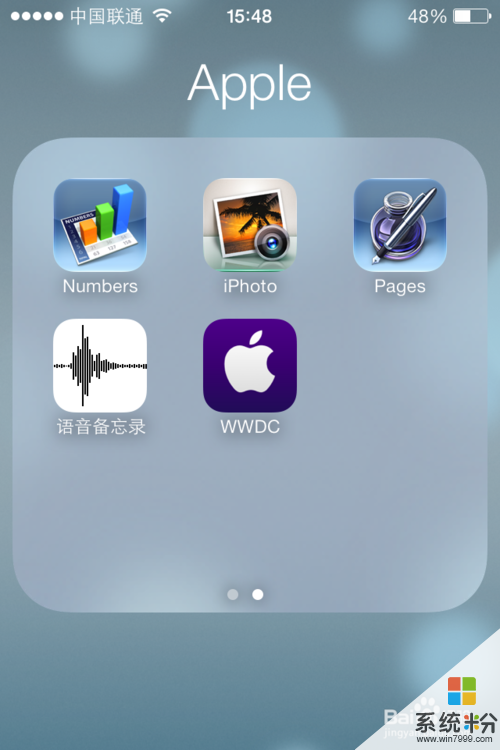 2
2打开语音备忘录以后,点击红色的“录音”按钮开始录音,如图所示
 3
3录音可以在后台运行,即使是在锁屏时也可以照常录音。这意味着在录音时,我们还可以操作其它的应用,比如看网页,写字之类的,如图所示
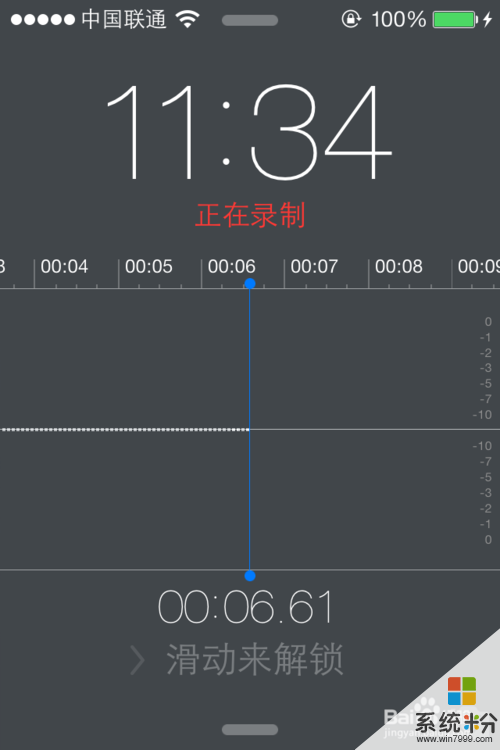 4
4录音完成以后,点击红色的“停止”按钮即可,如图所示
 5
5接下来请点击“完成”保存录音,如图所示
 6
6输入保存录音文件的名字,点击“好”按钮,如图所示
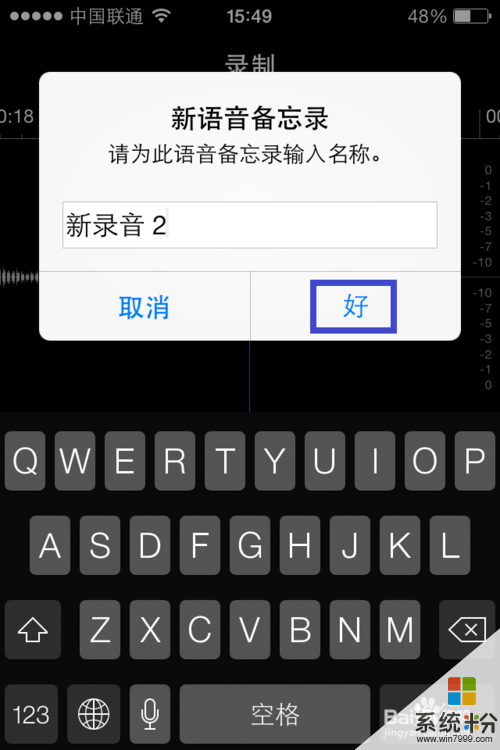 7
7然后就可以看到刚刚保存的录音内容了,如图所示
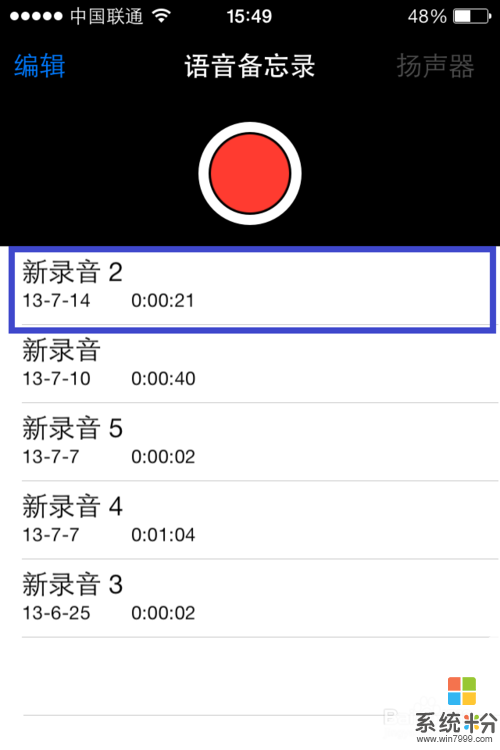
解决方法2:
1点击我们刚刚的录音,再点击左边的“播放”按钮即可试听录音内容,如图所示
 2
2点击“编辑”按钮进入语音修剪界面,如图所示
 3
3点击“修剪”图标进入语音修剪界面,如图所示
 4
4可以用手指拖动左右的红线,剪辑想要的录音内容。拖动好了以后可以底部点击“播放”按钮试听。剪辑完成以后,点击“修剪”即可,如图所示
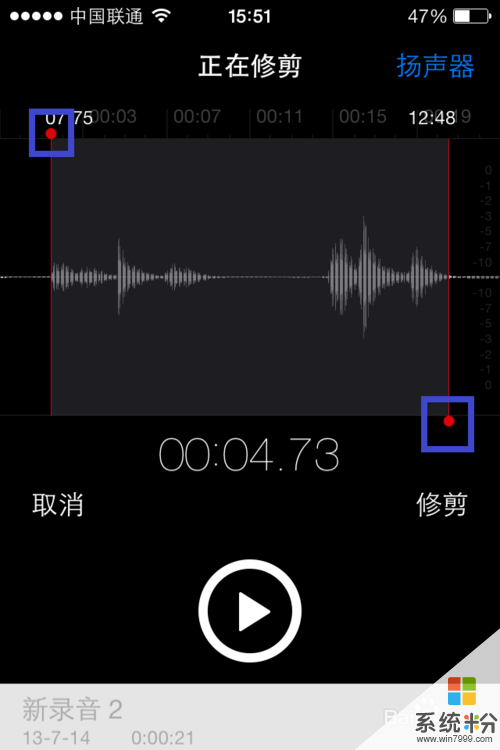 5
5修剪过后的录音可以另存为新录音,当然也可直接保存到原始录音文件里。这里以“修剪原始项”为例,如图所示

解决方法3:
1点击想要发送的录音文件,点击“发送”按钮,如图所示
 2
2我们可以用“短信或者邮件”来发送录音文件,如图所示
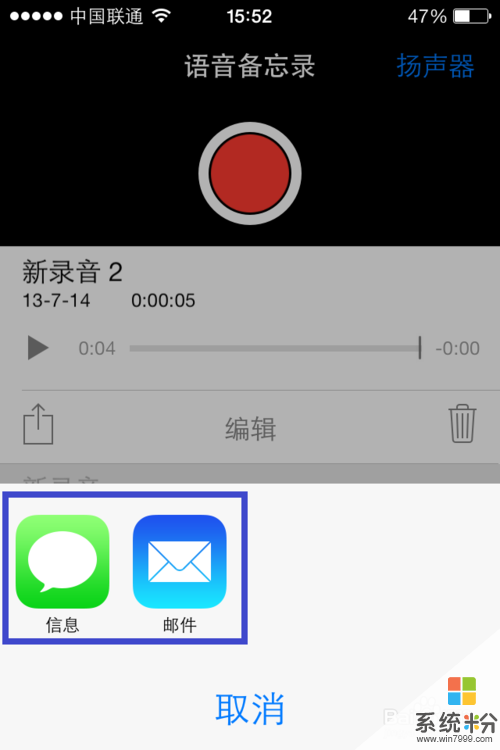
解决方法4:
1如果在之前录音完成时没有更改名称,或是对之前的命名不满意的话,可以在录音管理界面中修改录音文件的名称。打开一个录音的详细信息界面,点击录音文件的名称,如图所示
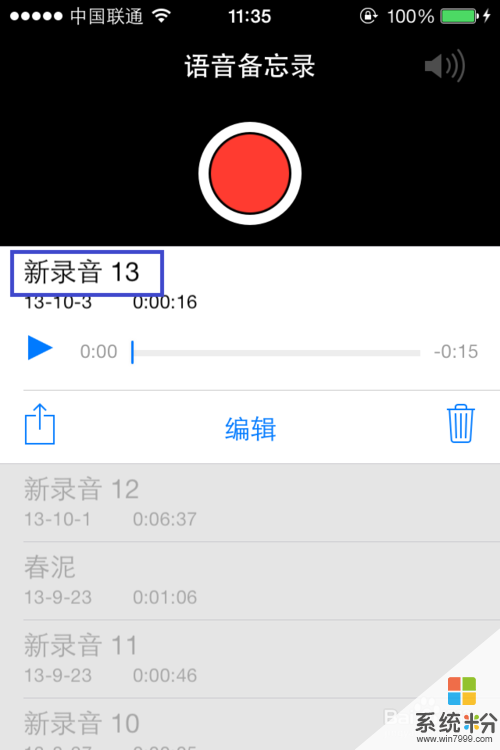 2
2随后修改成自己想要的名称即可,如图所示

以上就是iphone怎样录音,iphone录音的方法有哪些教程,希望本文中能帮您解决问题。